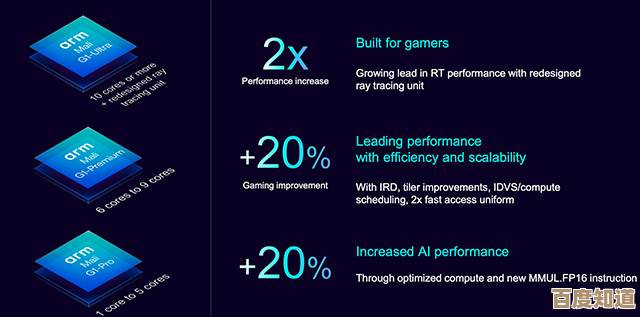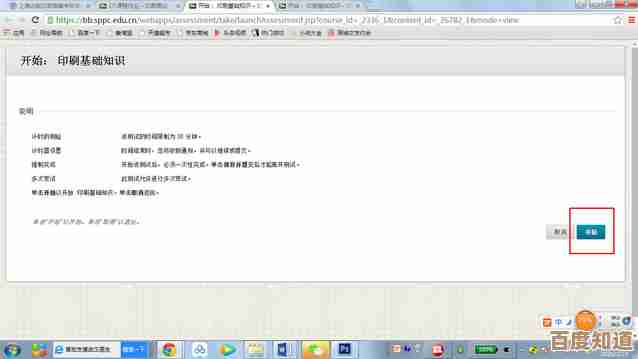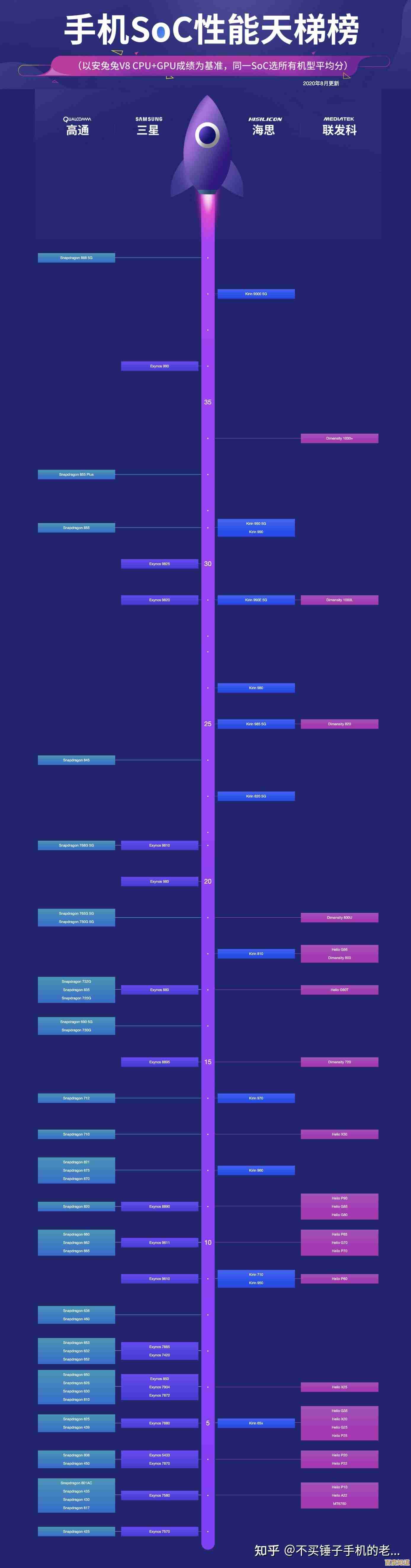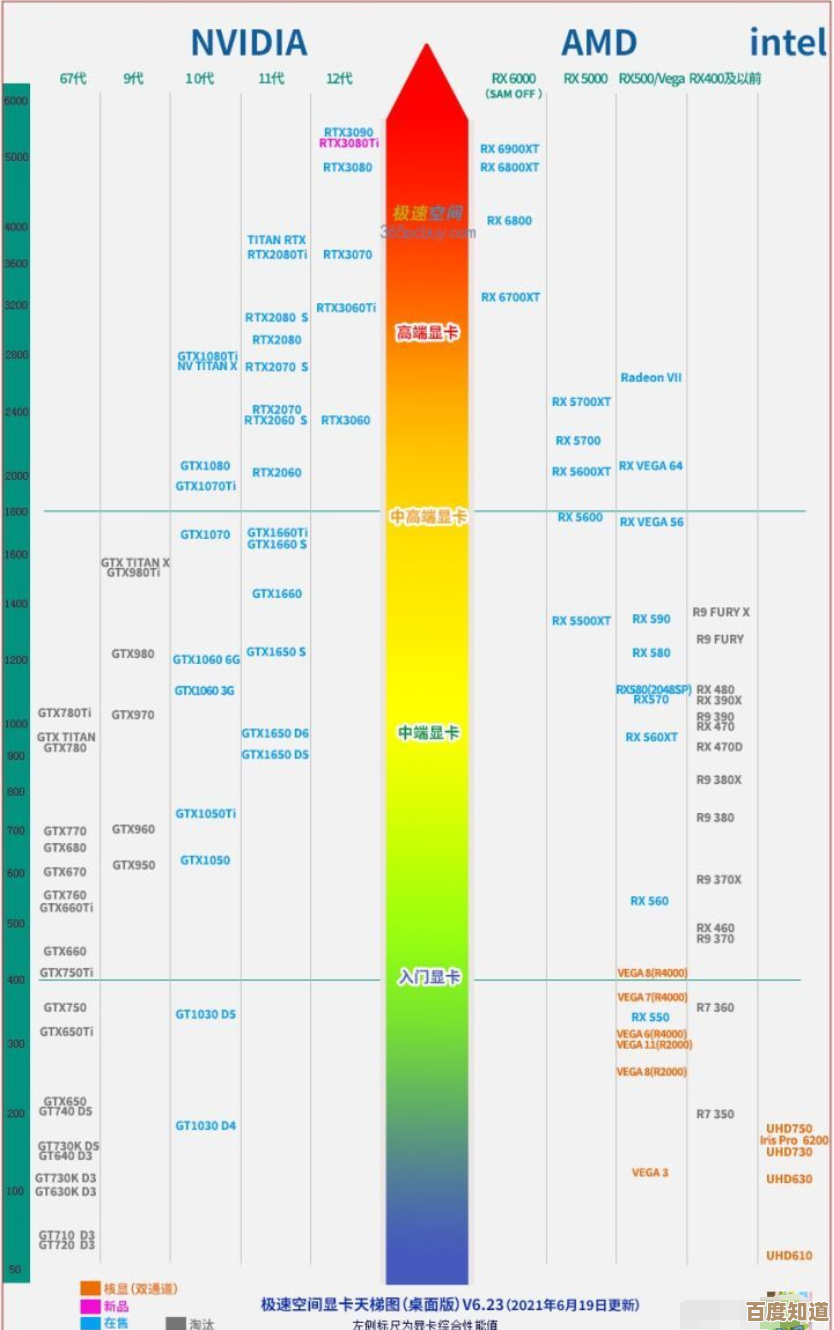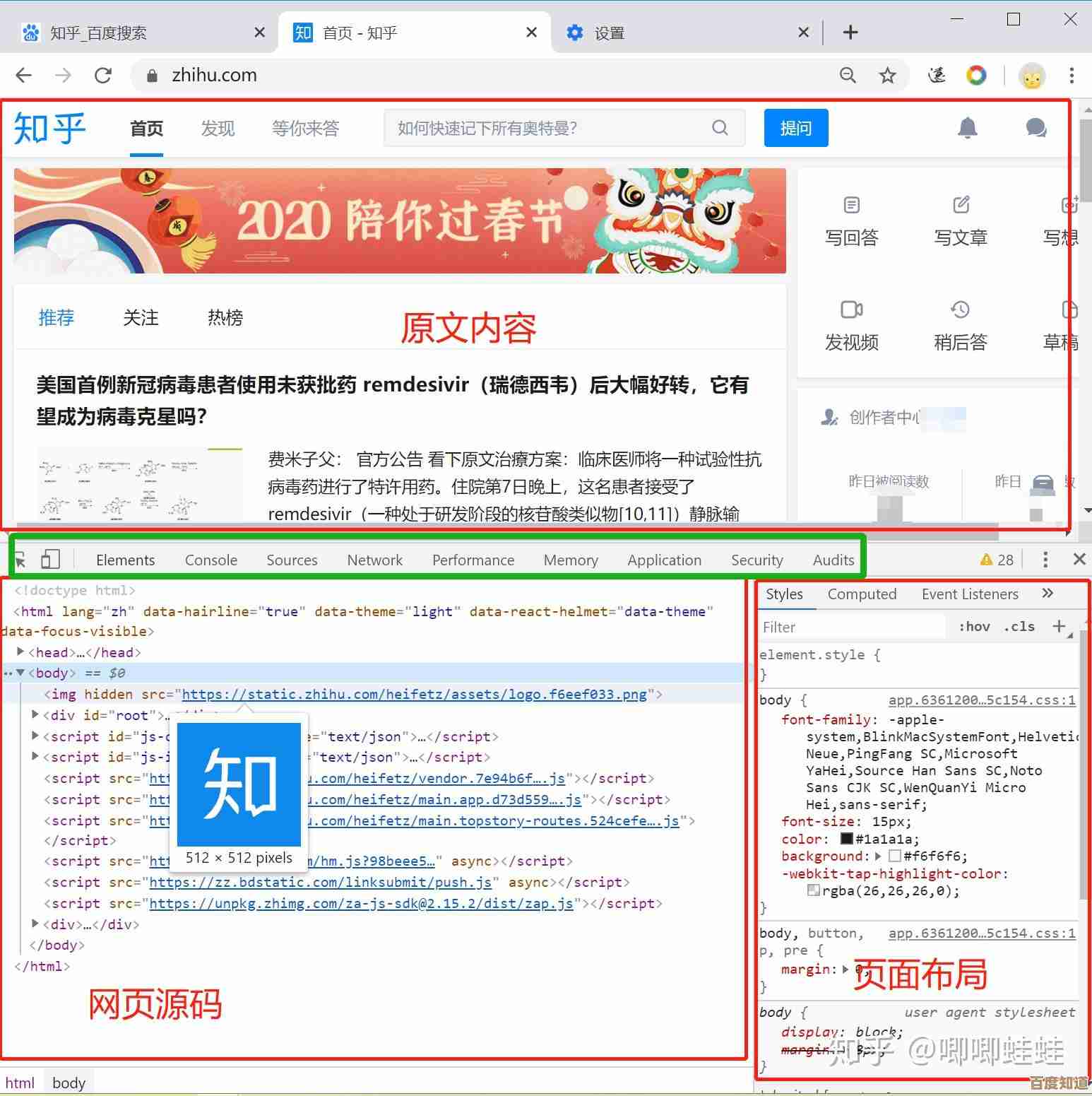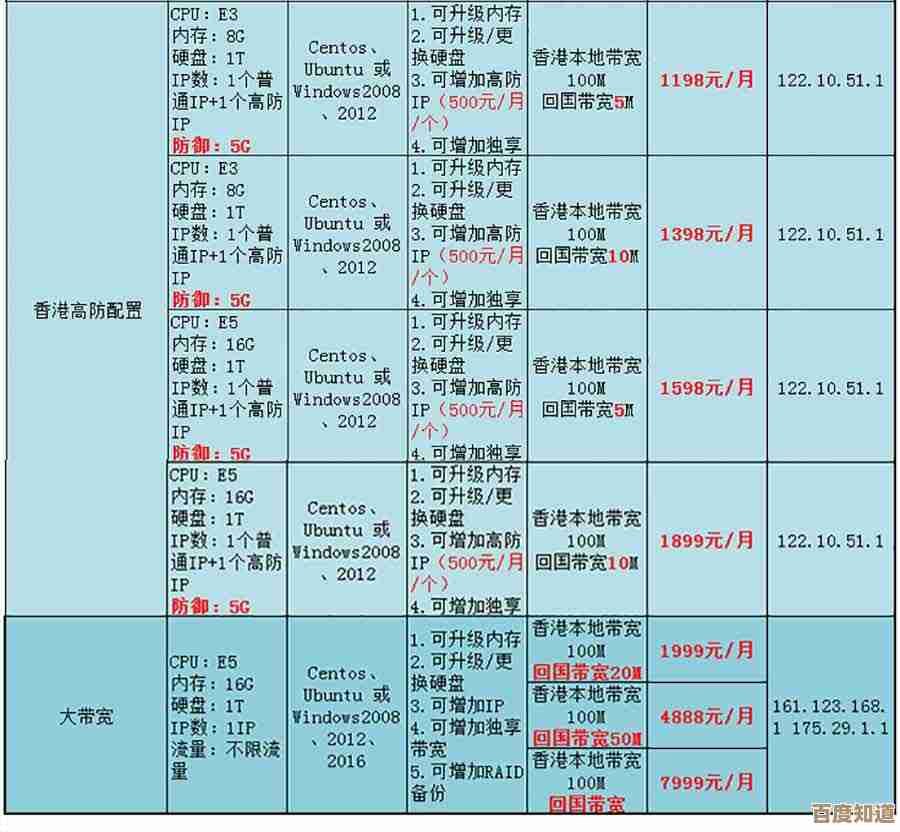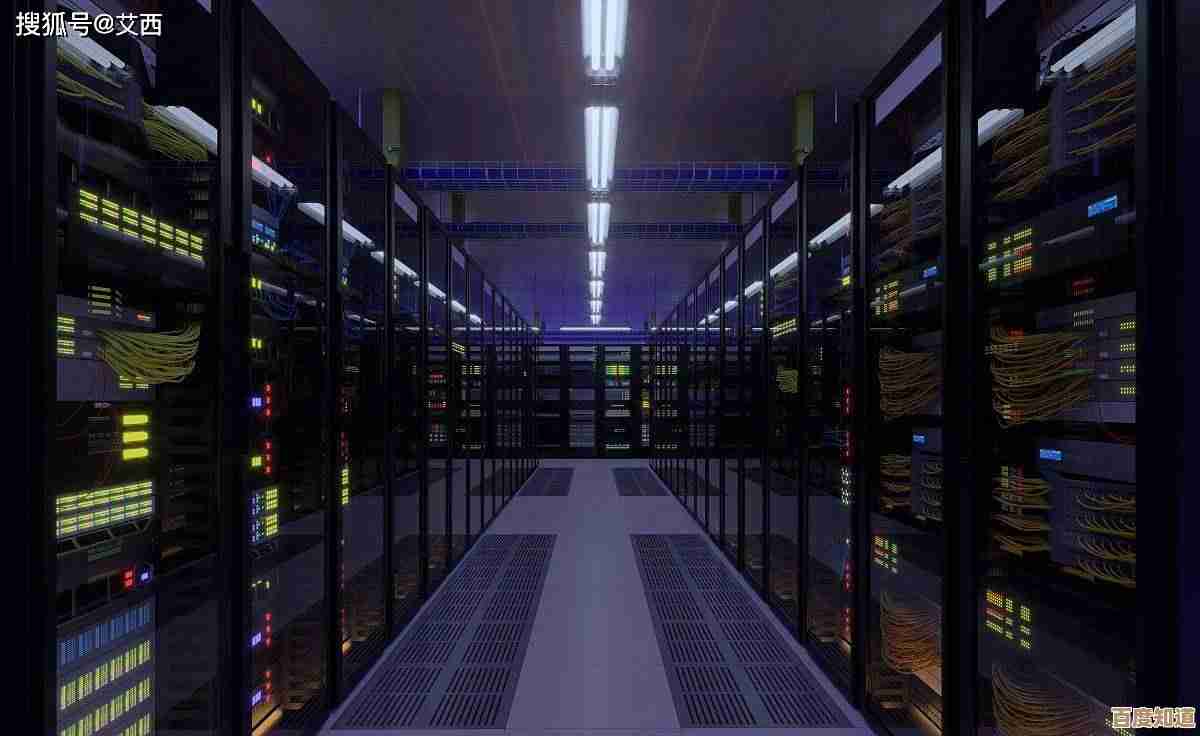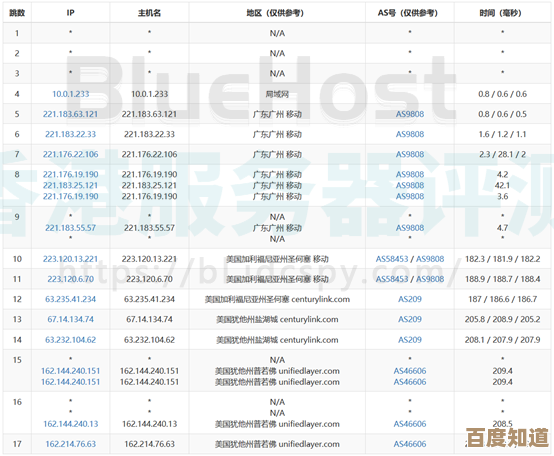Windows 11重装后硬盘分区失败的解决方案分享
- 游戏动态
- 2025-11-08 08:04:48
- 2
最近我自己重装了Windows 11系统,在给硬盘分区的环节就卡住了,遇到了几个挺烦人的问题,系统提示“我们无法创建新分区也找不到现有分区”,或者明明是个全新的固态硬盘,系统安装程序却死活不认,显示为无法安装的RAW格式,还有的时候,想删除旧分区重新规划,那个“删除”按钮就是灰色的点不了,折腾了大半天,查了很多资料也问了些朋友,总算把这些难题一个个解决了,下面我就把这些亲身实践过的有效方法分享出来,希望能帮到遇到同样困境的你。
咱们得明白为什么会出现这些问题,很多时候,问题出在硬盘的“分区表”上,你可以把分区表理解成硬盘的“目录”或者“地图”,它告诉电脑硬盘被分成了几个区,每个区从哪里开始到哪里结束,现在主流的分区表有两种格式,一种叫MBR,一种叫GPT,如果你的电脑主板是比较新的,支持UEFI启动模式(现在绝大多数电脑都是),那么硬盘就需要使用GPT分区格式,而如果你在安装系统时,启动UEFI模式去识别一个MBR格式的硬盘,或者反过来,就很容易出现识别失败的问题,硬盘上一些隐藏的恢复分区或者之前系统残留的加密设置,也可能导致分区操作失败。
好了,理论不多说,直接上解决方法,我遇到的第一个,也是最常见的问题,就是系统安装程序提示“无法创建新分区”,当时我用的是一台新电脑,固态硬盘是全新的,解决方法其实很简单,但很容易被忽略:拔掉所有不必要的USB设备,这是我后来在一个叫“Ten Forums”的英文技术论坛上看到的,很多用户反馈的有效方法,具体操作是,在出现这个错误提示的界面,你别急着关掉安装程序,而是把电脑上除了系统U盘和键盘鼠标之外的所有USB设备都拔掉,比如移动硬盘、外接网卡、打印机线什么的,特别是那些通过USB扩展坞连接的设备,然后你点击提示框的“确定”回去上一步,再点“下一步”重新来一遍,很多时候这个错误就神奇地消失了,我猜原因是安装程序在尝试寻找安装位置时,被这些外接设备干扰了。
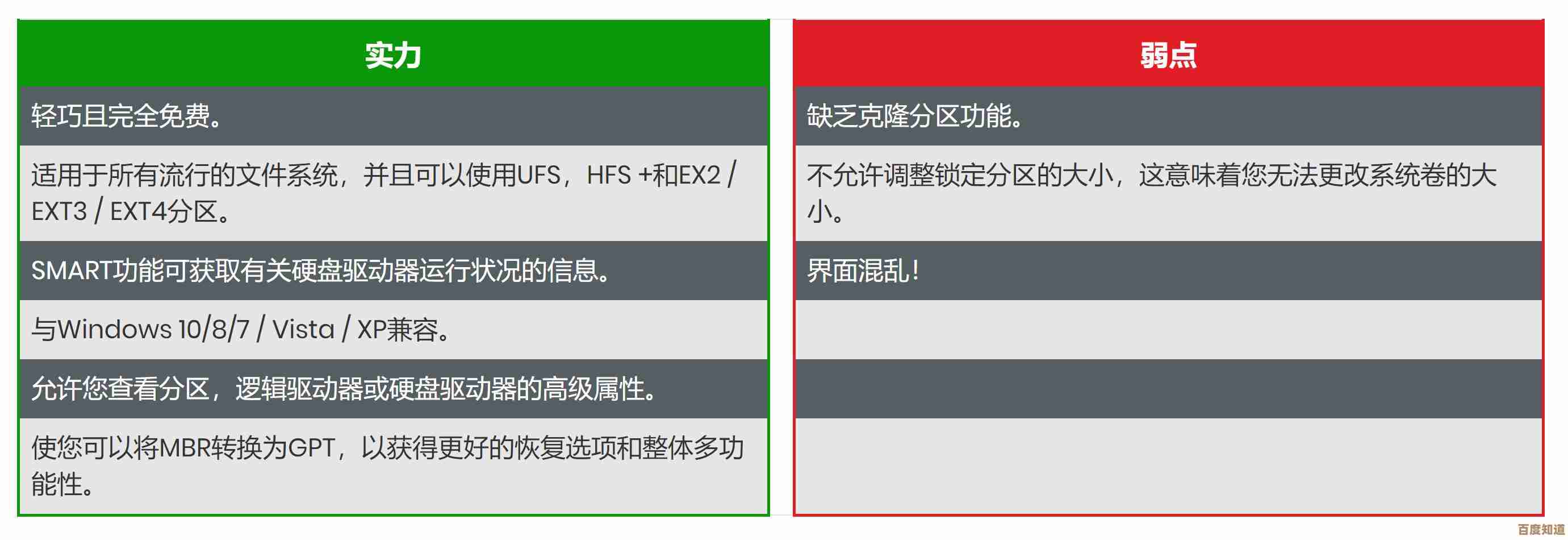
如果拔掉USB设备不管用,那很可能就是上面提到的硬盘分区表格式不匹配的问题了,这时候我们需要手动清理硬盘并转换分区表格式,这个方法需要谨慎操作,因为会清空整个硬盘的数据,如果你硬盘里有重要文件,千万别用这招,在安装程序选择分区的界面,同时按下键盘上的 Shift + F10 键,会弹出一个黑色的命令提示符窗口,这个窗口功能很强大,按顺序输入以下命令,每输完一行就按一下回车键:
- 输入
diskpart回车,启动磁盘管理工具。 - 输入
list disk回车,查看电脑里所有的硬盘,你会看到类似“磁盘 0”、“磁盘 1”这样的列表,注意看后面的大小,找到你想要安装系统的那个硬盘。 - 输入
select disk X回车(X代表你的硬盘编号,比如0),选中目标硬盘。 - 输入
clean回车。这个命令会彻底清空整个硬盘的所有分区和数据,无法恢复,请务必确认选对了硬盘! - 清空后,输入
convert gpt回车,将硬盘分区表格式转换为GPT。 - 最后输入
exit回车退出diskpart,再输入exit回车关闭命令提示符窗口。
完成这些后,你点击安装程序界面上的“刷新”按钮,应该就能看到一个完整的、未分配的空间了,这时就可以顺利地进行新建分区和安装系统了,这个方法我在微软官方的支持文档里也找到了依据,是解决分区问题的标准操作之一。
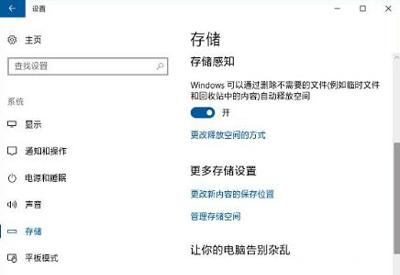
我还遇到过一种情况,是我想在旧电脑上重装系统,想把原来杂乱的分区合并一下,但有些分区就是删不掉,按钮是灰色的,这通常是因为那个分区是系统的“恢复分区”、“EFI系统分区”或者“MSR保留分区”,这些是系统关键分区,安装程序出于保护目的不允许你直接删除,对付这种情况,同样可以用上面提到的Shift+F10调出命令提示符,用diskpart工具来强制删除,步骤是:diskpart -> list disk -> select disk X -> list partition(列出所选硬盘的所有分区)-> select partition Y(Y代表你想删除的那个分区的编号)-> delete partition override,这个override参数就是用来强制删除那些受保护的分区的,把不需要的分区一个个删掉后,你再回到安装程序界面刷新,就能看到合并后的未分配空间了。
还有一种可能是硬盘本身存在一些错误,在diskpart工具中,选中分区后,可以尝试运行 chkdsk /f 命令来检查和修复磁盘错误,有时候一些小的逻辑错误修复后,硬盘就能被正常识别了,如果以上所有软件方法都尝试过了,问题依旧,那就要考虑是不是硬盘本身的硬件出了问题,或者数据线、主板接口接触不良,可以尝试把硬盘换到另一台电脑上试试,或者更换一条SATA数据线。
面对Windows 11重装时的分区失败,别慌,按照顺序尝试这几个步骤:首先拔掉多余USB设备;不行就动用Shift+F10打开命令提示符,用diskpart工具清理磁盘并转换格式(注意备份数据);对于删不掉的分区,同样用diskpart强制删除,这些方法基本上能解决90%以上的分区难题,希望我的这些踩坑经验能让你少走些弯路,顺利搞定系统重装。
本文由凤伟才于2025-11-08发表在笙亿网络策划,如有疑问,请联系我们。
本文链接:http://www.haoid.cn/yxdt/60894.html